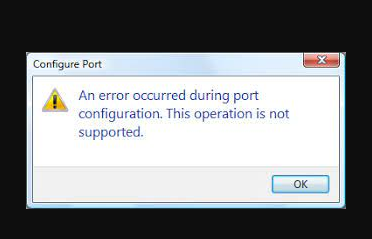Wenn Sie während der Konfiguration Ihres Druckeranschlusses die Fehlermeldung Ein Fehler ist während der Anschlusskonfiguration aufgetreten Dieser Vorgang wird nicht unterstützt erhalten, ist es wahrscheinlich, dass entweder der verwendete Druckeranschluss oder der installierte Druckertreiber beschädigt oder veraltet ist.
Es gibt verschiedene mögliche Gründe für dieses Problem. Das Problem kann aufgrund eines häufigen Fehlers auftreten, der die Portkonfiguration des drahtlos verbundenen Geräts auf Ihrem Windows 10 beeinträchtigen könnte. In diesem Fall müssen Sie den Port über die klassische Systemsteuerung konfigurieren.
Ein weiteres mögliches Szenario ist, dass Ihr Drucker derzeit im Schwebezustand steckt – eine Situation, in der Ihr Betriebssystem nicht weiß, dass er eingeschaltet ist. Die mögliche Lösung in diesem Fall besteht darin, Ihren Drucker hart zurückzusetzen.
In einigen Fällen verhindert eine überschützte Firewall eines Drittanbieters, dass Benutzer auf das Portkonfigurationsmenü zugreifen können. In diesem Fall sollten Sie die Firewall deinstallieren, die das Problem verursacht. Überprüfen Sie unten die verschiedenen Fixes im Detail.
Mögliche Korrekturen für einen Fehler, der während der Portkonfiguration aufgetreten ist. Dieser Vorgang wird nicht unterstützt
Lösung 1: Konfigurieren Sie Ihren Port
Diese Methode kann als Problemumgehung und nicht als Lösung zur Behebung des Problems bezeichnet werden. Diese Methode funktioniert, falls Sie sich mit dem Problem befassen, während Sie versuchen, Ihre Druckeranschlüsse zu konfigurieren. Wie gesagt, um das Problem zu beheben, sollten Sie die Druckeranschlüsse über die klassische Systemsteuerungsschnittstelle konfigurieren. Hier sind die erforderlichen Schritte:
- Drücken Sie Win+R, geben Sie control.exe ein und drücken Sie die Eingabetaste, um die Systemsteuerung zu öffnen.
- Wenn Sie eine UAC-Eingabeaufforderung erhalten, klicken Sie auf JA, um Administratorrechte zu gewähren.
- Verwenden Sie in der Systemsteuerungsoberfläche die Suchfunktion oben und suchen Sie nach Gerät & Drucker und klicken Sie auf das Übereinstimmungsergebnis.
- Klicken Sie in diesem Menü mit der rechten Maustaste auf den Drucker, mit dem Sie ein Problem haben, und wählen Sie Druckereigenschaften.
- Wählen Sie im erscheinenden Fenster die Registerkarte Anschlüsse, wählen Sie Ihren Drucker aus der Liste der Anschlüsse und klicken Sie dann auf Anschluss konfigurieren….,
- Prüfen Sie jetzt, ob Sie jetzt das nächste Menü sehen können, ohne dass während der Portkonfiguration ein Fehler aufgetreten ist. Dieser Vorgang wird nicht unterstützt.
Lösung 2: Hard-Reset des Druckers
Wenn das Problem bei der Verwendung Ihres Druckertreibers auftritt, liegt das Problem wahrscheinlich an einem beschädigten oder veralteten Druckertreiber. In diesem Fall müssen Sie Ihren Drucker hart zurücksetzen, um das Problem zu beheben. Hier ist die Kurzanleitung:
- Schalten Sie Ihren Drucker ein und warten Sie, bis er in den Leerlaufmodus wechselt.
- Wenn der Drucker vollständig eingeschaltet ist, trennen Sie den Netzstecker physisch von der Rückseite des Druckers.
- Ziehen Sie jetzt den Stromcode aus der Steckdose und warten Sie,
- Stecken Sie nach Ablauf einer Minute den Netzstecker wieder in die Steckdose und schließen Sie den Netzstecker wieder an der Rückseite des Druckeranschlusses an.
- Schalten Sie Ihren Drucker ein,
- Wenn es in den Leerlaufmodus wechselt, wiederholen Sie den Vorgang, bei dem zuvor ein Fehler während der Portkonfiguration angezeigt wurde. Dieser Vorgang wird nicht unterstützt, und prüfen Sie, ob das Problem jetzt behoben ist.
Lösung 3: Deaktivieren Sie die Firewall-Schnittstelle von Drittanbietern
Laut vielen Benutzern, die auf das Problem gestoßen sind, kann eine übermäßig schützende Firewall auch der Grund sein, warum Sie sich mit diesem Problem befassen müssen. Bestimmte AV-Tools vertrauen einem externen Gerät nicht, sodass sie verhindern, dass es mit dem System verbunden wird. Diejenigen, die das Problem bekommen, haben es geschafft, es zu lösen, indem sie einfach die Firewall-Komponente des Drittanbieters neu installiert haben.
Wenn Sie eine Firewall eines Drittanbieters verwenden und vermuten, dass dies der Grund dafür ist, dass Sie während der Portkonfiguration einen Fehler erhalten, wird dieser Vorgang nicht unterstützt. Führen Sie die folgenden Schritte aus, um sie vollständig zu deinstallieren und das Problem zu beheben:
- Drücken Sie Win+R, geben Sie appwiz.cpl ein und drücken Sie die Eingabetaste.
- Suchen Sie in der angezeigten Liste der auf Ihrem Computer installierten Programme das Sicherheitsprogramm eines Drittanbieters, das Sie deinstallieren möchten.
- Klicken Sie mit der rechten Maustaste darauf und klicken Sie auf Deinstallieren,
- Führen Sie den Deinstallationsprozess durch, um das Programm zu deinstallieren.
Fazit
Das ist alles! Wir runden nun unseren Beitrag zur Behebung eines Fehlers ab, der während der Portkonfiguration aufgetreten ist. Dieser Vorgang wird nicht unterstützt. Wenn das Problem in Ihrem Fall weiterhin besteht, sollten Sie das PC Repair Tool verwenden und dieses automatische Tool das Persistenzproblem auf Ihrem System finden und löschen lassen.